Matlab拟合工具箱CFtool使用指南
matlab中cftool工具箱参数置信区间

matlab中cftool工具箱参数置信区间
在MATLAB的Curve Fitting Toolbox(CFTOOL)中,参数的置信区间可以通过拟合过程进行设置。
在CFTOOL中,您可以通过以下步骤来设置参数的置信区间:
1.首先,在MATLAB命令窗口中输入cftool并按回车键,打开Curve Fitting Toolbox。
2.在打开的窗口中选择“New fit”,然后选择您要进行拟合的数据类型(例如,散点图数据等)。
3.在拟合窗口中,您可以看到有“Fit Options”按钮。
点击此按钮将打开一个新的窗口。
4.在这个新窗口中,您可以看到有“Confidence Level”选项。
在此选项中,您可以设置您希望的参数置信区间。
例如,如果您希望设置的置信区间为95%,则可以将“Confidence Level”设为0.95。
5.设置完毕后,点击“OK”按钮,然后关闭“Fit Options”窗口。
回到Curve Fitting窗口,然后进行您的曲线拟合。
6.拟合完成后,您可以在结果窗口中查看参数的置信区间。
在结果窗口中,您可以看到有一个“Confidence Interval”选项卡。
在此选项卡中,您可以查看参数的置信区间。
注意:以上步骤可能因MATLAB版本的不同而略有差异。
如果您使用的是较新的MATLAB版本,可能会有一些小的变化。
因此,建议查看MATLAB的官方文档以获取最准确的信息。
Matlab曲线拟合工具箱

Matlab曲线拟合工具箱一、单一变量的曲线逼近Matlab有一个功能强大的曲线拟合工具箱 cftool ,使用方便,能实现多种类型的线性、非线性曲线拟合。
下面结合我使用的Matlab R2007b 来简单介绍如何使用这个工具箱。
假设我们要拟合的函数形式是 y=A*x*x + B*x, 且A>0,B>0 。
1、在命令行输入数据:》x=[110.3323 148.7328 178.064 202.8258033 224.7105 244.5711 262.908 280.0447 296.204 311.5475];》y=[5 10 15 20 25 30 35 40 45 50];2、启动曲线拟合工具箱》cftool3、进入曲线拟合工具箱界面“Curve Fitting tool”(1)点击“Data”按钮,弹出“Data”窗口;(2)利用X data和Y data的下拉菜单读入数据x,y,可修改数据集名“Data set name”,然后点击“Create data set”按钮,退出“Data”窗口,返回工具箱界面,这时会自动画出数据集的曲线图;(3)点击“Fitting”按钮,弹出“Fitting”窗口;(4)点击“New fit”按钮,可修改拟合项目名称“Fit name”,通过“Data set”下拉菜单选择数据集,然后通过下拉菜单“Type of fit”选择拟合曲线的类型,工具箱提供的拟合类型有:Custom Equations:用户自定义的函数类型Exponential:指数逼近,有2种类型, a*exp(b*x) 、 a*exp(b*x) + c*exp(d*x)Fourier:傅立叶逼近,有7种类型,基础型是 a0 + a1*cos(x*w) + b1*sin(x*w)Gaussian:高斯逼近,有8种类型,基础型是a1*exp(-((x-b1)/c1)^2)Interpolant:插值逼近,有4种类型,linear、nearestneighbor、cubic spline、shape-preservingPolynomial:多形式逼近,有9种类型,linear ~、quadratic ~、cubic ~、4-9th degree ~Power:幂逼近,有2种类型,a*x^b 、a*x^b + cRational:有理数逼近,分子、分母共有的类型是linear ~、quadratic ~、cubic ~、4-5th degree ~;此外,分子还包括constant型Smoothing Spline:平滑逼近(翻译的不大恰当,不好意思)Sum of Sin Functions:正弦曲线逼近,有8种类型,基础型是a1*sin(b1*x + c1)Weibull:只有一种,a*b*x^(b-1)*exp(-a*x^b)选择好所需的拟合曲线类型及其子类型,并进行相关设置:——如果是非自定义的类型,根据实际需要点击“Fit options”按钮,设置拟合算法、修改待估计参数的上下限等参数;——如果选Custom Equations,点击“New”按钮,弹出自定义函数等式窗口,有“Linear Equations线性等式”和“General Equations构造等式”两种标签。
cftool 用法 -回复
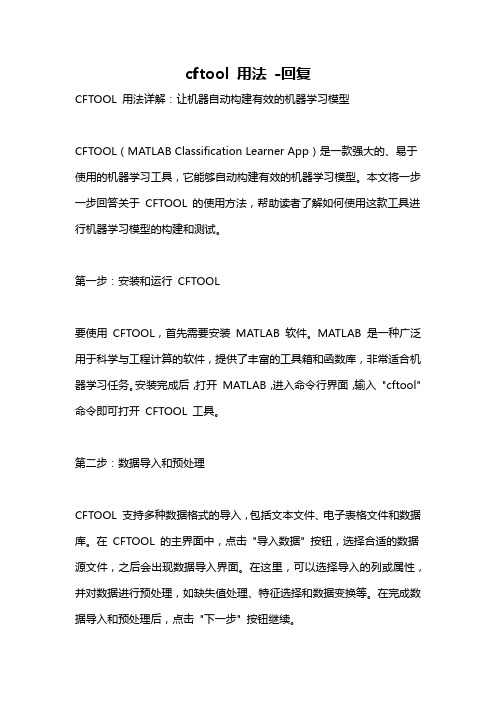
cftool 用法-回复CFTOOL 用法详解:让机器自动构建有效的机器学习模型CFTOOL(MATLAB Classification Learner App)是一款强大的、易于使用的机器学习工具,它能够自动构建有效的机器学习模型。
本文将一步一步回答关于CFTOOL 的使用方法,帮助读者了解如何使用这款工具进行机器学习模型的构建和测试。
第一步:安装和运行CFTOOL要使用CFTOOL,首先需要安装MATLAB 软件。
MATLAB 是一种广泛用于科学与工程计算的软件,提供了丰富的工具箱和函数库,非常适合机器学习任务。
安装完成后,打开MATLAB,进入命令行界面,输入"cftool" 命令即可打开CFTOOL 工具。
第二步:数据导入和预处理CFTOOL 支持多种数据格式的导入,包括文本文件、电子表格文件和数据库。
在CFTOOL 的主界面中,点击"导入数据" 按钮,选择合适的数据源文件,之后会出现数据导入界面。
在这里,可以选择导入的列或属性,并对数据进行预处理,如缺失值处理、特征选择和数据变换等。
在完成数据导入和预处理后,点击"下一步" 按钮继续。
第三步:特征选择和工作流程特征选择是机器学习中非常重要的一步,目的是从原始数据中选取对模型训练和预测有用的特征。
CFTOOL 提供了多种特征选择算法,包括相关性分析、互信息和递归特征消除等。
在"特征选择" 界面中,可以根据需求选择合适的特征选择算法,并设置相应的参数。
完成后,点击"下一步" 按钮。
工作流程是指机器学习模型构建的步骤和顺序。
CFTOOL 支持多种工作流程,包括交叉验证、留出法和自助法等。
在"工作流程" 界面中,可以选择合适的工作流程和性能指标,并设置相应的参数。
完成后,点击"下一步" 按钮。
第四步:模型训练和评估在这一步中,CFTOOL 会自动为数据构建多个机器学习模型,并对其进行训练和评估。
cftool拟合对数函数表达式

cftool拟合对数函数表达式
Matlab中拟合对数函数是指用Matlab来拟合数据点集合。
如果点组够多,并且各个点的误差比较小,使用Matlab的curve fitting功能可以很容易地拟合出一个对数函数表达式,而无需了解任何数学原理。
一、Matlab拟合对数函数的实现步骤:
1. 下载并安装Matlab。
2. 打开Matlab,输入“cftool”打开curve fitting工具箱,然后从数据菜单中选择“回归分析->形状类型选择”,在出现的窗口中选择对数函数,点击下一步。
3. 在弹出的窗口中回答“x”和“y”标签,将原始数据代入,点击完成,弹出新窗口,显示拟合曲线。
4. 点击“coefficients”按钮,调出拟合参数窗口,显示参数估计值。
5. 打开命令窗口,输入函数表达式,即将Matlab的cftool拟合的参数估计值代入,便可以得到函数表达式。
二、Matlab拟合对数函数的优点:
1. 运算简便,节省时间,结果准确精确。
2. 计算函数可以快速且容易地由数据得出。
3. 对数函数可以方便地根据不同需求进行修改,使其达到最优状态。
4. 拟合后的函数有较高的预测准确率,可以被应用于模拟和分析工作中。
cftool的应用

Matlab非线性拟合工具箱cftool本文来自: MATLAB爱好者论坛作者: admin日期: 2009-6-3 11:06 阅读: 4361人打印收藏Matlab, cftool, 非线性, 工具箱, 拟合一、单一变量的曲线逼近Matlab有一个功能强大的曲线拟合工具箱 cftool ,使用方便,能实现多种类型的线性、非线性曲线拟合。
下面结合我使用的 Matlab R2007b 来简单介绍如何使用这个工具箱。
假设我们要拟合的函数形式是 y=A*x*x + B*x, 且A>0,B>0 。
1、在命令行输入数据:》x=[110.3323 148.7328 178.064 202.8258033 224.7105 244.5711 262.908 280.0447 296.204 311.5475];》y=[5 10 15 20 25 30 35 40 45 50];2、启动曲线拟合工具箱》cftool3、进入曲线拟合工具箱界面“Curve Fitting tool”(1)点击“Data”按钮,弹出“Data”窗口;(2)利用X data和Y data的下拉菜单读入数据x,y,可修改数据集名“Data set name”,然后点击“Create data set”按钮,退出“Data”窗口,返回工具箱界面,这时会自动画出数据集的曲线图;(3)点击“Fitting”按钮,弹出“Fitting”窗口;(4)点击“New fit”按钮,可修改拟合项目名称“Fit name”,通过“Data set”下拉菜单选择数据集,然后通过下拉菜单“Type of fit”选择拟合曲线的类型,工具箱提供的拟合类型有:Custom Equations:用户自定义的函数类型Exponential:指数逼近,有2种类型, a*exp(b*x) 、 a*exp(b*x) + c*exp(d*x) Fourier:傅立叶逼近,有7种类型,基础型是 a0 + a1*cos(x*w) + b1*sin(x*w) Gaussian:高斯逼近,有8种类型,基础型是 a1*exp(-((x-b1)/c1)^2)Interpolant:插值逼近,有4种类型,linear、nearest neighbor、cubic spline、shape-preservingPolynomial:多形式逼近,有9种类型,linear ~、quadratic ~、cubic ~、4-9th degree~Power:幂逼近,有2种类型,a*x^b 、a*x^b + cRational:有理数逼近,分子、分母共有的类型是linear ~、quadratic ~、cubic ~、4-5th degree ~;此外,分子还包括constant型Smoothing Spline:平滑逼近(翻译的不大恰当,不好意思)Sum of Sin Functions:正弦曲线逼近,有8种类型,基础型是 a1*sin(b1*x + c1) Weibull:只有一种,a*b*x^(b-1)*exp(-a*x^b)选择好所需的拟合曲线类型及其子类型,并进行相关设置:——如果是非自定义的类型,根据实际需要点击“Fit options”按钮,设置拟合算法、修改待估计参数的上下限等参数;——如果选Custom Equations,点击“New”按钮,弹出自定义函数等式窗口,有“Linear Equations线性等式”和“General Equations构造等式”两种标签。
(整理)使用Matlabcftool工具箱对图像进行拟合

使用Matlab cftool工具箱对图像进行拟合Matlab提供了强大的工具箱系统,利用工具箱进行各种操作简单快捷。
此处介绍使用cftool(Curve Fitting Tool)进行图像拟合操作。
网上有很多关于图像拟合的代码,但是如果照着运行不是上传代码的通知有所保留,就是环境不同无法运行,即使千方百计做出来,也难以举一反三,攻克其他的难题。
使用cftool工具箱的流程如下:假定对X-Y坐标下的一组散点进行拟合,如A=[4 5 9 15 17 29 40 50 79];B=[14 19 39 40 70 100 140 290 400];在Command界面输入如下两组数组,A代表X坐标的数值,B代表Y坐标下的数值。
输入cftool回车。
如图:可以打开cftool主界面单击Data选项框,设定X Data为A,Y Data为B,如图:可见Preview栏中自动绘制出了散点图。
并且选择Create data set选项框,此时散点图会被复制到cftool主界面中。
单击Fitting选项框,弹出Fitting界面,在Fitting Editor选项框中选择New Fit。
如图产生如下效果:此处只需按照需求更改Type of fit以及下面备选框中的曲线名称。
Type of fit中有如下选项:Polynomial(线性拟合),Exponential(指数函数拟合),Fourier(傅里叶函数拟合)等等。
此处先选择Polynomial一次线性拟合。
在备选框中选择linear Polynomial。
单击Apply。
返回cftool主界面,会产生如下效果:拟合成的曲线被绘制为红色,大功告成。
在Fitting界面中的Results框图中,可看到如下结果:Linear model Poly1:f(x) = p1*x + p2Coefficients (with 95% confidence bounds):p1 = 5.267 (4.236, 6.298)p2 = -21.57 (-58.93, 15.79)Goodness of fit:SSE: 6633R-square: 0.9542Adjusted R-square: 0.9477RMSE: 30.78给定了函数的参数,即拟合函数为f(x) = 5.267*x -21.57。
Matlab拟合工具箱CFtool使用指南
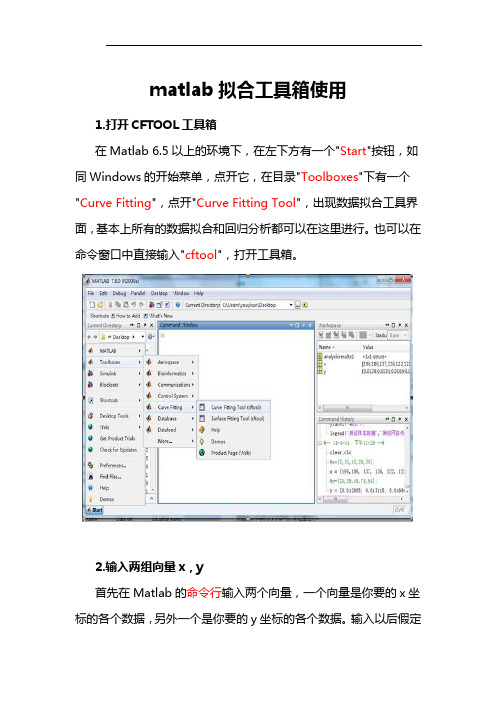
matlab拟合工具箱使用1.打开CFTOOL工具箱在Matlab 6.5以上的环境下,在左下方有一个"Start"按钮,如同Windows的开始菜单,点开它,在目录"Toolboxes"下有一个"Curve Fitting",点开"Curve Fitting Tool",出现数据拟合工具界面,基本上所有的数据拟合和回归分析都可以在这里进行。
也可以在命令窗口中直接输入"cftool",打开工具箱。
2.输入两组向量x,y首先在Matlab的命令行输入两个向量,一个向量是你要的x坐标的各个数据,另外一个是你要的y坐标的各个数据。
输入以后假定叫x向量与y向量,可以在workspace里面看见这两个向量,要确保这两个向量的元素数一致,如果不一致的话是不能在工具箱里面进行拟合的。
例如在命令行里输入下列数据:x = [196,186, 137, 136, 122, 122, 71, 71, 70, 33];y = [0.012605; 0.013115; 0.016866; 0.014741; 0.022353; 0.019278; 0.041803; 0.038026; 0.038128; 0.088196];3.选取数据打开曲线拟合共工具界面,点击最左边的"Data..."按钮,出现一个Data对话框,在Data Sets页面里,在X Data选项中选取x向量,Y Data选项中选取y向量,如果两个向量的元素数相同,那么Create data set按钮就激活了,此时点击它,生成一个数据组,显示在下方Data Sets列表框中。
关闭Data对话框。
此时Curve Fitting Tool窗口中显示出这一数据组的散点分布图。
4.拟合曲线(幂函数power)。
点击Fitting...按钮,出现Fitting对话框,Fitting对话框分为两部分,上面为Fit Editor,下面为Table of Fits,有时候窗口界面比较小,Fit Editor部分会被收起来,只要把Table of Fits上方的横条往下拉就可以看见Fit Editor。
matlab curve fitting tool 拟合椭圆
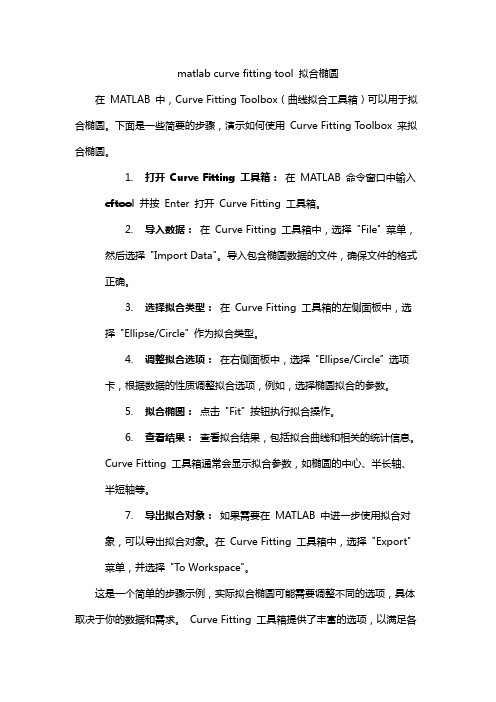
matlab curve fitting tool 拟合椭圆在MATLAB 中,Curve Fitting Toolbox(曲线拟合工具箱)可以用于拟合椭圆。
下面是一些简要的步骤,演示如何使用Curve Fitting Toolbox 来拟合椭圆。
1.打开Curve Fitting 工具箱:在MATLAB 命令窗口中输入cftool并按Enter 打开Curve Fitting 工具箱。
2.导入数据:在Curve Fitting 工具箱中,选择"File" 菜单,然后选择"Import Data"。
导入包含椭圆数据的文件,确保文件的格式正确。
3.选择拟合类型:在Curve Fitting 工具箱的左侧面板中,选择"Ellipse/Circle" 作为拟合类型。
4.调整拟合选项:在右侧面板中,选择"Ellipse/Circle" 选项卡,根据数据的性质调整拟合选项,例如,选择椭圆拟合的参数。
5.拟合椭圆:点击"Fit" 按钮执行拟合操作。
6.查看结果:查看拟合结果,包括拟合曲线和相关的统计信息。
Curve Fitting 工具箱通常会显示拟合参数,如椭圆的中心、半长轴、半短轴等。
7.导出拟合对象:如果需要在MATLAB 中进一步使用拟合对象,可以导出拟合对象。
在Curve Fitting 工具箱中,选择"Export"菜单,并选择"To Workspace"。
这是一个简单的步骤示例,实际拟合椭圆可能需要调整不同的选项,具体取决于你的数据和需求。
Curve Fitting 工具箱提供了丰富的选项,以满足各种曲线拟合需求。
- 1、下载文档前请自行甄别文档内容的完整性,平台不提供额外的编辑、内容补充、找答案等附加服务。
- 2、"仅部分预览"的文档,不可在线预览部分如存在完整性等问题,可反馈申请退款(可完整预览的文档不适用该条件!)。
- 3、如文档侵犯您的权益,请联系客服反馈,我们会尽快为您处理(人工客服工作时间:9:00-18:30)。
Matlab拟合工具箱CFtool使用指南
matlab拟合工具箱使用
1.打开CFTOOL工具箱
在Matlab 6.5以上的环境下,在左下方有一个\Start\按钮,如同Windows的开始菜单,点开它,在目录\Toolbo_es\下有一个\Curve Fitting\,点开\Curve Fitting Tool\,出现数据拟合工具界面,基本上所有的数据拟合和回归分析都可以在这里进行。
也可以在命令窗口中直接输入\cftool\,打开工具箱。
2.输入两组向量_,y
首先在Matlab的命令行输入两个向量,一个向量是你要的_坐标的各个数据,另外一个是你要的y坐标的各个数据。
输入以后假定
叫_向量与y向量,可以在workspace里面看见这两个向量,要确保这两个向量的元素数一致,如果不一致的话是不能在工具箱里面进行拟合的。
例如在命令行里输入下列数据:
_ = [196,186, 137, 136, 122, 122, 71, 71, 70, 33]; y = [0.012605; 0.013115;
0.016866; 0.014741; 0.022353; 0.019278; 0.041803; 0.038026; 0.038128;
0.088196];
3.选取数据
打开曲线拟合共工具界面,点击最左边的\Data...\按钮,出现一个Data对话框,在Data Sets页面里,在_ Data选项中选取_向量,Y Data选项中选取y向量,如果两个向量的元素数相同,那么Create data set按钮就激活了,此时点击它,生成一个数据组,显示在下方Data Sets列表框中。
关闭Data对话框。
此时Curve Fitting Tool窗口中显示出这一数据组的散点分布图。
4.拟合曲线(幂函数power)。
点击Fitting...按钮,出现Fitting对话框,Fitting对话框分为两部分,上面为Fit Editor,下面为Table of Fits,有时候窗口界面比较小,Fit Editor部分会被收起来,只要把Table of Fits上方的横条往下拉就可以看见Fit Editor。
在Fit Editor里面点击New Fit按钮,此时其下方的各个选框被激活,在Data Set 选框中选中刚才建立的_-y数据组,然后在Type of fit选框中选取拟合或回归类型,各个类型的拟合或回归相应的分别是:
Custom Equations 用户自定义函数
E_potential e指数函数
Fourier 傅立叶函数,含有三角函数 Gaussian 正态分布函数,高斯函数
Interpolant 插值函数,含有线性函数,移动平均等类型的拟合 Polynomial 多项式函数 Power 幂函数
Rational 有理函数(不太清楚,没有怎么用过)
Smooth Spline ??(光滑插值或者光滑拟合,不太清楚) Sum of sin functions 正弦函数类 Weibull 威布尔函数(没用过)。
